Монтажный стол
В центре рабочей области находится так называемый монтажный стол (Stage), который мы в дальнейшем для краткости будем называть просто "стол". Размер стола и его цвет определяют соответственно размер и цвет "экрана" при просмотре фильма. Как было отмечено выше, при воспроизведении фильма на "экран" попадут только те объекты, которые расположены в пределах стола.
В каждый момент времени на столе может располагаться только одна сцена, относящаяся к данному фильму. В то же время сам стол принадлежит определенному фильму. Как только вы открываете для редактирования какой-либо фильм (то есть файл с расширением .fla), или создаете новый файл, в окне Flash появляется стол и связанная с ним временная диаграмма. Если же редактируемых файлов нет, то и стол не отображается (рис. 3.5).
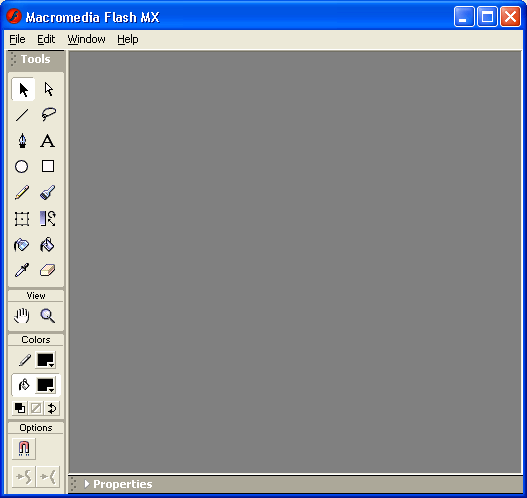
Рис. 3.5. Нет фильма – нет и стола
И наоборот, если вы последовательно откроете несколько файлов, в пределах основного окна будет помещено соответствующее количество столов и связанных с ними элементов интерфейса.
Объясняется это тем, что во Flash используется так называемый многодокументный интерфейс – MDI (Multi Document Interface). Такая модель работы приложения означает, что внутри одного родительского окна (именно оно показано на рис. 3.5) может быть открыто несколько редактируемых файлов – дочерних окон. Например, на рис. 3.6 показан случай, когда в родительском окне Flash открыто два файла, то есть два различных фильма. Кстати, обратите внимание, что при минимизации окон фильмов некоторые кнопки стали как бы собственностью конкретного фильма, а панель инструментов редактирования осталась общей.
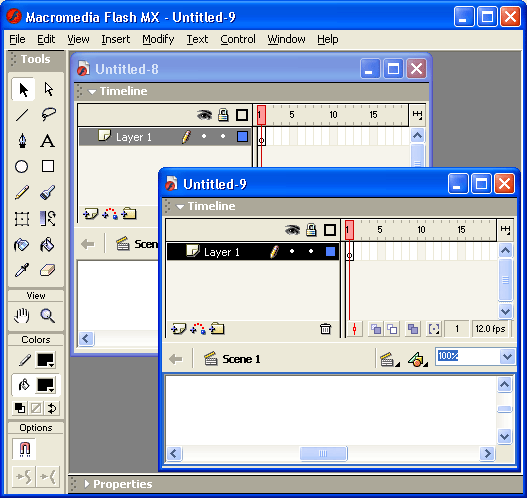
Рис. 3.6. Работа с двумя фильмами одновременно
MDI обеспечивает целый ряд преимуществ, одно из которых – возможность копирования или перемещения элементов из одного фильма в другой путем перетаскивания с помощью мыши (то есть применение техники drag-and-drop – "перетащи и оставь"). При копировании или перемещении объектов в другой фильм для него сохраняется не только визуальное представление, но и остальные свойства. Например, при копировании кнопки сохраняются и связанные с ней действия.
Совет
Для перемещения объекта из одного фильма в другой достаточно установить указатель на этот объект. нажать кнопку мыши, и, не отпуская ее, переместить объект на нужную позицию в другом окне.
Чтобы скопировать объект в другой фильм, описанные выше действия выполняются при нажатой клавише CTRL.
